App GUI đơn giản này là một công cụ tiện ích. Phát triển nó sẽ giúp bạn rèn luyện kỹ năng Python.

Mô đun Base64 của Python là một công cụ mạnh mẽ để mã hóa và giải mã tin nhắn. Bạn có thể dùng nó để gửi dữ liệu an toàn qua Internet. Nó là quy trình chuẩn cho web, app và các dịch vụ giao tiếp sử dụng loại hình mã hóa này để bảo vệ dữ liệu nhạy cảm khỏi các hacker xấu.
Mô đun Base64 có một cặp chức năng mà bạn có thể dùng để mã hóa và giải mã tin nhắn, tăng an toàn khi chuyển dữ liệu.
Mô đun Tkinter và Base64
Tkinter cho phép bạn tạo các ứng dụng desktop. Nó cung cấp một loạt widget như nút bấm, nhãn dán và hộp văn bản cho bạn dễ dàng phát triển app mà không mất nhiều công sức. Bạn có thể tạo các chương trình GUI ấn tượng với Tkinter. Bạn có thể xây dựng một máy tính đơn giản, app danh sách việc cần làm hoặc một game kiểm tra kỹ năng đánh máy. Để cài đặt Tkinter vào hệ thống, mở terminal và gõ:
pip install tkinterBASE64 cung cấp các hàm để mã hóa dữ liệu nhị phân để ASCII giải mã chúng trở lại nhị phân. Nó hỗ trợ cả mã hóa chuẩn và URL an toàn. Điều đó khiến việc chuyển thông tin an toàn hơn. Để chuyển đổi một chuỗi thành ký tự Base64, lấy giá trị ASCII của từng ký tự và tính giá trị nhị phân 8-bit của nó. Chuyển đổi đoạn 6 bit này bằng cách nhóm lại các con số và chuyển đổi lại chúng vào các giá trị thập phân tương ứng. Cuối cùng, dùng bảng mã hóa Base64 để lấy giá trị Base64 cho từng số thập phân.
Cách mã hóa và giải mã tin nhắn trong Python
Bắt đầu bằng cách nhập cả hai mô đun. Khởi tạo phiên bản Tkinter và hiện cửa sổ root. Thiết lập tiêu đề, kích thước theo pixel và màu nền của cửa sổ.
from tkinter import *
import base64
root = Tk()
root.geometry('750x400')
root.configure(background='aqua')
root.title("Encode and Decode Messages Using Python")Dùng widget Label để hiện thông tin hữu ích về ứng dụng này. Widget này chấp nhận một cửa sổ chính mà bạn muốn đặt nó, hiển thị nội dung, kiểu font, màu sắc và màu nền. Dùng pack() để sắp xếp widget trong một khối bố cục trước khi đặt nó vào widget chính. StringVar khiến việc kiểm soát giá trị của widget dễ dàng hơn, chẳng hạn như thông qua Label hoặc Entry.
Label(root, text='Python Message Encoder and Decoder', font='arial 25 bold', fg='white', bg="purple").pack()
Text = StringVar()
key = StringVar()
mode = StringVar()
Result = StringVar()Xác định một hàm Encode() chấp nhận một khóa để mã hóa và giải mã cùng với tin nhắn. Xác định một danh sách trống và lặp lại cho tới hết độ dài của tin nhắn. Thiết lập chỉ mục của khóa làm mô đun hoạt động và lưu trữ giá trị của nó trong biến key_c. Dùng ord() để lấy giá trị Unicode của ký tự và dùng chr() để lấy ký tự đại diện cho giá trị được xác định.
Thêm giá trị này vào danh sách. Nối từng tành phần của danh sách với một chuỗi trống và dùng phương thức encode để trả về một phiên bản đã được mã hóa utf-8 của chuỗi này. Phương thức base64.urlsafe_b64encode() mã hóa trường nhập này và thay thế - bằng + và _ bằng /.
def Encode(key, message):
enc = []
for i in range(len(message)):
key_c = key[i % len(key)]
enc.append(chr((ord(message[i]) + ord(key_c)) % 256))
return base64.urlsafe_b64encode("".join(enc).encode()).decode()Xác định một hàm Decode() chấp nhận một khóa để mã hóa và giải mã cùng với tin nhắn. Xác định một danh sách trống và giải mã tin nhắn. Lặp lại tới hết độ dài của tin nhắn và đặt mô đun hoạt động là chỉ mục và lưu trữ giá trị của nó trong key_c. Thêm ký tự giải mã thông báo chuỗi Unicode như hình bên dưới. Trả về chuỗi được giải mã.
def Decode(key, message):
dec = []
message = base64.urlsafe_b64decode(message).decode()
for i in range(len(message)):
key_c = key[i % len(key)]
dec.append(chr((256 + ord(message[i]) - ord(key_c)) % 256))
return "".join(dec)Định nghĩa một hàm Mode() nhận chế độ do người dùng nhập trong widget Entry và gọi hàm phù hợp theo lựa chọn. Trong trường hợp người dùng không nhập phản hồi hợp lệ, hiện một thông báo lỗi.
def Mode():
if (mode.get() == 'E'):
Result.set(Encode(key.get(), Text.get()))
elif (mode.get() == 'D'):
Result.set(Decode(key.get(), Text.get()))
else:
Result.set('Invalid Mode')Xác định một hàm Exit() để tắt và kết thúc trình thông dịch đang chạy ở chế độ nền. Xác định một hàm Reset() để loại bỏ nội dung của trường Entry.
def Exit():
root.destroy()
def Reset():
Text.set("")
key.set("")
mode.set("")
Result.set("")Xác định widget Label và Entry cho Message, Key, Mode và Text. Xác định cửa sổ chính mà bạn muốn đặt chúng vào bên trong, bao gồm kiểu font, text và màu nền. Ngoài ra, hãy đặt tọa độ để xắp xếp chúng hợp lí.
Label(root, font='arial 17 bold', text='Message', fg='black', bg="aqua").place(x=60, y=100)
Entry(root, font='arial 15', textvariable=Text, bg='white').place(x=450, y=100)
Label(root, font='arial 17 bold', text='Key', fg='black', bg="aqua").place(x=60, y=130)
Entry(root, font='arial 15', textvariable=key, bg='white').place(x=450, y=130)
Label(root, font='arial 17 bold', text='Mode(E-Encode, D-Decode)', fg='black', bg="aqua").place(x=60, y=160)
Entry(root, font='arial 15', textvariable=mode, bg='white').place(x=450, y=160)
Label(root, font='arial 17 bold', text='Text', fg='black', bg="aqua").place(x=60, y=190)
Entry(root, font='arial 15 bold', textvariable=Result, bg='white').place(x=450, y=190)Tương tự, định nghĩa 3 nút bấm để xem kết quả, reset các trường và tạm dừng chương trình. Các nút bấm có tham số đặc biệt được gọi là lệnh nhận một chức năng và triển khai nó khi click.
Button(root, font='arial 15 bold', text='Result', padx=2, bg='Light Gray', command=Mode).place(x=100, y=240)
Button(root, font='arial 15 bold', text='Reset', width=6, command=Reset, bg='Green', padx=2).place(x=300, y=240)
Button(root, font='arial 15 bold', text='Stop', width=6, command=Exit, bg='Red', padx=2, pady=2).place(x=500, y=240)Hàm mainloop() gọi Python để chạy lặp sự kiện Tkinter và lắng nghe sự kiện (chẳng hạn như nhấn nút) cho tới khi bạn đóng cửa sổ.
root.mainloop()Mã hóa/Giải mã thông báo khi hành động
Khi chạy chương trình này, nó hiện một cửa sổ tại nơi bạn phải nhập một thông báo, khóa và chế độ. Khi chọn chế độ Encoding kèm một key 2009, nội dung trong thông báo sẽ biến thành f8KRwpvCnlLChcKjwp5Sf8KW.
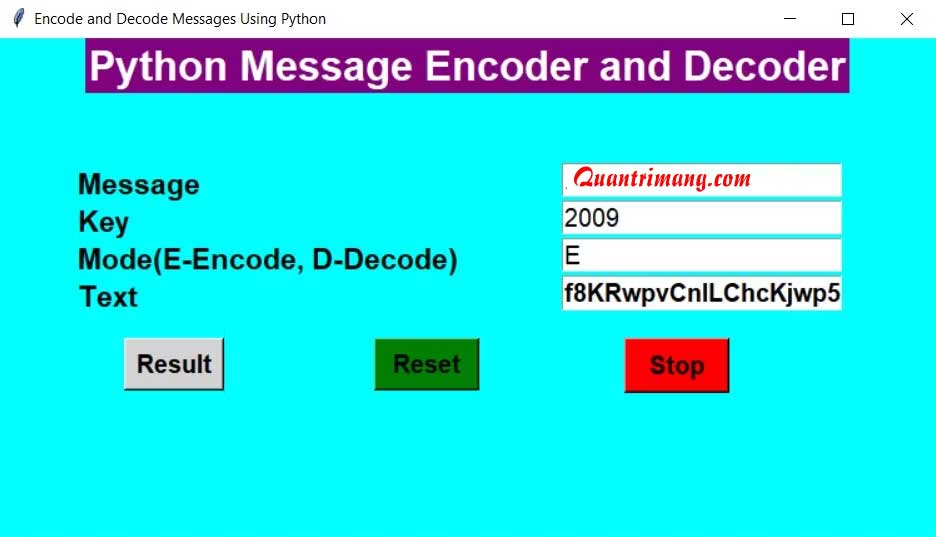
Tương tự, khi sao chép thông báo được mã hóa và dán nó trở lại trường nhập để giải mã, bạn sẽ có được thông báo gốc.
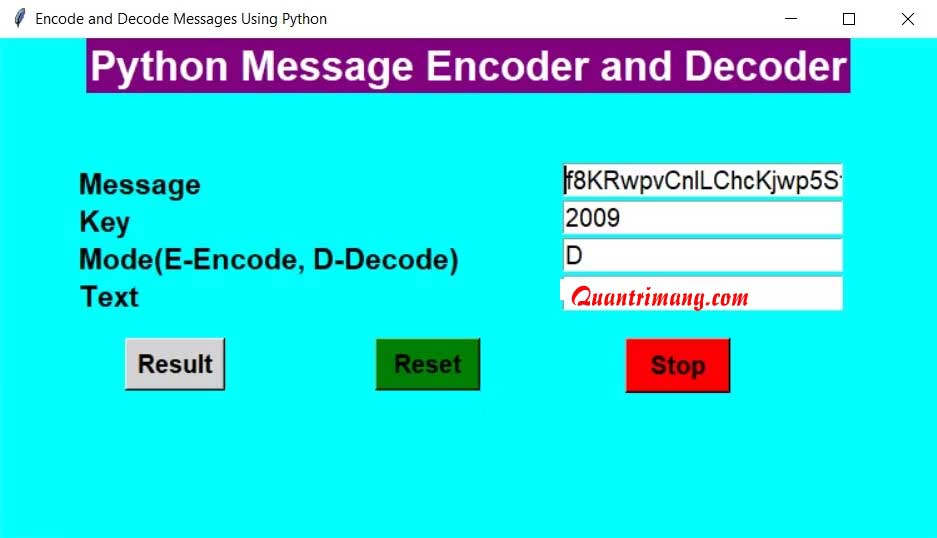
Trên đây là cách mã hóa và giải mã thông báo bằng Python. Hi vọng bài viết hữu ích với các bạn.
 Công nghệ
Công nghệ  AI
AI  Windows
Windows  iPhone
iPhone  Android
Android  Học IT
Học IT  Download
Download  Tiện ích
Tiện ích  Khoa học
Khoa học  Game
Game  Làng CN
Làng CN  Ứng dụng
Ứng dụng 








 Lập trình
Lập trình 









 Linux
Linux  Đồng hồ thông minh
Đồng hồ thông minh  macOS
macOS  Chụp ảnh - Quay phim
Chụp ảnh - Quay phim  Thủ thuật SEO
Thủ thuật SEO  Phần cứng
Phần cứng  Kiến thức cơ bản
Kiến thức cơ bản  Dịch vụ công trực tuyến
Dịch vụ công trực tuyến  Dịch vụ nhà mạng
Dịch vụ nhà mạng  Quiz công nghệ
Quiz công nghệ  Microsoft Word 2016
Microsoft Word 2016  Microsoft Word 2013
Microsoft Word 2013  Microsoft Word 2007
Microsoft Word 2007  Microsoft Excel 2019
Microsoft Excel 2019  Microsoft Excel 2016
Microsoft Excel 2016  Microsoft PowerPoint 2019
Microsoft PowerPoint 2019  Google Sheets
Google Sheets  Học Photoshop
Học Photoshop  Lập trình Scratch
Lập trình Scratch  Bootstrap
Bootstrap  Năng suất
Năng suất  Game - Trò chơi
Game - Trò chơi  Hệ thống
Hệ thống  Thiết kế & Đồ họa
Thiết kế & Đồ họa  Internet
Internet  Bảo mật, Antivirus
Bảo mật, Antivirus  Doanh nghiệp
Doanh nghiệp  Ảnh & Video
Ảnh & Video  Giải trí & Âm nhạc
Giải trí & Âm nhạc  Mạng xã hội
Mạng xã hội  Lập trình
Lập trình  Giáo dục - Học tập
Giáo dục - Học tập  Lối sống
Lối sống  Tài chính & Mua sắm
Tài chính & Mua sắm  AI Trí tuệ nhân tạo
AI Trí tuệ nhân tạo  ChatGPT
ChatGPT  Gemini
Gemini  Điện máy
Điện máy  Tivi
Tivi  Tủ lạnh
Tủ lạnh  Điều hòa
Điều hòa  Máy giặt
Máy giặt  Cuộc sống
Cuộc sống  TOP
TOP  Kỹ năng
Kỹ năng  Món ngon mỗi ngày
Món ngon mỗi ngày  Nuôi dạy con
Nuôi dạy con  Mẹo vặt
Mẹo vặt  Phim ảnh, Truyện
Phim ảnh, Truyện  Làm đẹp
Làm đẹp  DIY - Handmade
DIY - Handmade  Du lịch
Du lịch  Quà tặng
Quà tặng  Giải trí
Giải trí  Là gì?
Là gì?  Nhà đẹp
Nhà đẹp  Giáng sinh - Noel
Giáng sinh - Noel  Hướng dẫn
Hướng dẫn  Ô tô, Xe máy
Ô tô, Xe máy  Tấn công mạng
Tấn công mạng  Chuyện công nghệ
Chuyện công nghệ  Công nghệ mới
Công nghệ mới  Trí tuệ Thiên tài
Trí tuệ Thiên tài